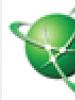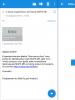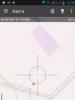Entrar en el menú de ingeniería en Android (comando y programa). Cómo abrir y configurar el menú de ingeniería en Android: instrucciones y códigos secretos Cómo ingresar a la pantalla superior del menú de ingeniería
Y características interesantes ocultas a miradas indiscretas.
¿Por qué están ocultos? En primer lugar, para que un usuario sin experiencia no rompa nada, y en segundo lugar, son necesarios en casos muy raros y no se utilizan de forma habitual. Hoy le contaremos sobre el menú de ingeniería, una sección para programadores, probadores, geeks, usuarios experimentados y aquellos que quieren entrar en el "corazón" de la configuración del dispositivo.
¿Qué es un menú de ingeniería?
Se trata de un programa especial o partición del sistema que los desarrolladores suelen utilizar en la etapa final de configuración de la plataforma de software de un dispositivo móvil. Con su ayuda, realizan los últimos cambios en el funcionamiento del dispositivo, verifican el funcionamiento de varios sensores y realizan pruebas de los componentes del sistema. Además, la funcionalidad oculta del menú de servicio se utiliza para obtener una gran cantidad de información del sistema, realizar varias pruebas (alrededor de 25 piezas) y configurar cualquier parámetro de Android: varios sensores, redes móviles, equipos, etc.
El menú de ingeniería, servicio o sistema está disponible en teléfonos inteligentes y tabletas con el procesador MediaTek. En el chipset de Qualcomm, se corta o no se corta.
¡Atención! Esta sección está destinada a usuarios avanzados que son los únicos responsables de las consecuencias. Las acciones descuidadas pueden dañar el sistema de archivos y desactivar su teléfono inteligente.
¿Cómo entrar al menú de ingeniería?
Para ingresar al menú de ingeniería, debe ingresar un comando especial en la aplicación de marcación: * # * # 3646633 # * # *. En algunas versiones, el código * # * # 4636 # * # * o * # 15963 # * puede funcionar.
Si el código del menú de ingeniería en Android no funcionó, o el teléfono no tiene una aplicación de marcación (relevante para tabletas que no admiten llamadas), las aplicaciones MobileUncle Tools o MTK Engineering ayudarán, que se pueden descargar de forma gratuita a través de Google Play.
Después de ingresar un comando o iniciar una aplicación, se abrirá la sección deseada. Tal vez se cierre de inmediato: debe activar el "Modo para desarrolladores" en el teléfono inteligente. Para hacer esto, vaya a la configuración del gadget, busque la versión del kernel allí y haga clic rápidamente en ella de 5 a 10 veces seguidas.
Funciones del menú de ingeniería
El menú de ingeniería se divide en varias categorías, cada una de las cuales se describirá por separado.
- Telefonía (Telefonía). Todos los ajustes relacionados con las comunicaciones móviles se encuentran aquí. Por ejemplo, puede activar o desactivar determinados BandMode (frecuencias para 2G / 3G / 4G), comprobar el funcionamiento de las tarjetas SIM e incluso desactivar la transmisión de datos móviles en segundo plano.
- Conectividad: configure los ajustes de Bluetooth, Receptor de radio, Wi-Fi y Wi-Fi CTIA. Por ejemplo, en la configuración de la radio, puede especificar la onda de radio, el tipo de antena (necesita usar auriculares) y el formato de sonido (mono o estéreo). La radio se reproducirá directamente desde esta sección.
- Pruebas de hardware. En esta sección, puede configurar el funcionamiento de varios componentes del dispositivo, en palabras simples, hardware: niveles de sonido de auriculares y parlantes, ajuste de la sensibilidad del micrófono, varios parámetros de la cámara (relación de aspecto de las fotos, ajuste de ISO, HDR, enfoque y mucho más), funcionamiento de la pantalla táctil, sensores (calibración allí mismo) y así sucesivamente. Esta categoría es muy grande y global, en cada sección debe comprender por separado y tener conocimientos y habilidades serios.
- Ubicación. En esta categoría, puede configurar el funcionamiento del GPS, ver cuántos satélites ha captado el dispositivo y simplemente probar.
- Registro y depuración. Aquí hay registros (registros) de la batería (porcentaje de carga, voltaje, tiempo de funcionamiento, temperatura) y otras funciones poco conocidas para el usuario común.
- Otros. También contiene dos funciones desconocidas para el usuario medio.
Configuración del menú de ingeniería
El menú de ingeniería abre grandes oportunidades para personalizar el teléfono, consideraremos los más interesantes en detalle.
- Prueba de SAR: determina el nivel de radiación dañina de un teléfono inteligente o tableta.
- Conexiones: prueba los tipos de conexión inalámbrica disponibles: Bluetooth, Wi-Fi, WLAN CTIA y receptor de FM.

- Audio: ajusta el sonido de los altavoces, el micrófono y los auriculares. Cómo aumentar el volumen de Android a través del menú de ingeniería.

- Cámara: configure varios ajustes de la cámara.

- Encendido de la cámara actual: se muestra el indicador de la corriente de trabajo de la cámara (en nuestra tableta es 2 mA).
- Prueba de esfuerzo de la CPU (unidad central de procesamiento): verifica la estabilidad de su funcionamiento, identifica errores en el canal de memoria del procesador, prueba el sistema de enfriamiento y la fuente de alimentación del procesador.
- Administrador de dispositivos: active el registro automático de SMS, administre los ajustes de configuración.
- Desactivar detección: ajusta la frecuencia de la señal.
- Pantalla: establece el ciclo métrico PWM, que afecta el brillo percibido de la pantalla al encender / apagar rápidamente la luz de fondo; ajuste de luz de fondo; controlador detrás de las líneas de visualización verticales y horizontales.

- Modo de vigilia: su activación no permitirá que el dispositivo "entre" en modo de suspensión.
- IO - control de operaciones de entrada / salida de datos.
- Memoria - información detallada sobre el módulo RAM.
- Hasta cierto punto: información detallada sobre la batería (el nombre extraño de la sección probablemente se explica por errores en la traducción automática de nombres en la aplicación, pero no hay forma de cambiar al inglés).
- Prueba de tarjeta SD: el nombre de la pestaña habla por sí solo.
- Pantalla táctil: verifica la sensibilidad y respuesta de la pantalla cuando se presiona, así como también establece sus configuraciones adicionales.
- USB: prueba del funcionamiento del puerto USB.

- Conmutador UART / USB: cambia entre dos modos de transferencia de datos.
- Sensor: calibración (ajuste de claridad y sensibilidad) de la pantalla táctil. Métodos estándar.
- Ubicación: prueba del rendimiento del GPS y determinación de una ubicación exacta.
- Registro de la batería: información detallada de la batería y la capacidad de activar la grabación del uso de la batería.

- MTKLogger: recopilación de registros del sistema (MobileLog, ModemLog y NetworkLog).
- Sensor de temperatura: muestra la batería y el procesador.
- Fuente de parámetro: cambie el tamaño de fuente.

Al instalar la aplicación, es posible que algunas funciones no estén disponibles sin.
Menú de ingeniería de Xiaomi
A pesar de que nuestro Redmi 2 de prueba se ejecuta en un procesador Qualcomm Snapdragon 410, también tiene la funcionalidad que nos interesa. Para ingresar, debe tocar el elemento "Versión de Kernel" varias veces seguidas.

El menú está representado por cinco elementos:
- Prueba automática. Prueba automática de todos los parámetros del dispositivo.
- Prueba de un solo artículo. Cada una de las 25 pruebas se toma por separado. Discutiremos esto en detalle a continuación.
- Informe de prueba. Informe sobre los textos aprobados y sus resultados.
- SW agregar versión HW. Información sobre la versión del teléfono inteligente, IMEI y otros números.
- Vista del dispositivo. Datos de hardware de teléfonos inteligentes.

Por supuesto, el punto más interesante es la prueba de un solo elemento, donde puede pasar una gran cantidad de pruebas.

Hagamos una reserva de inmediato de que no había forma de configurar algo en el dispositivo que probamos, solo una prueba de su funcionalidad. Al final de cada procedimiento, debe anotar su estado: exitoso (exitoso) o no (fallido).
- Clave: el rendimiento de los botones físicos. Curiosamente, no funcionó correctamente, ya que el teléfono inteligente se apaga cuando se marca el botón de encendido.
- Luz de fondo: brillo de la pantalla.

- Panel táctil. La prueba de la pantalla táctil incluye dos procedimientos: "Calibración cruzada" y "Calibración del panel táctil". El primero comprueba los llamados "golpes", el segundo - toques únicos en la pantalla. Manera fácil de calibrar la pantalla.

- TFlash. Probar la tarjeta de memoria con dos resultados: o todo está en orden o la tarjeta está dañada.
- Bluetooth. Busca dispositivos disponibles.
- Tarjeta SIM. Prueba la presencia de tarjetas SIM.

- Vibración. El dispositivo vibra, todo está bien.
- RTC (reloj de tiempo real): el funcionamiento del reloj integrado.
- Altavoz. Prueba de dinámica del habla. No entendimos cómo pasarlo. Estaremos agradecidos si me lo puedes contar en los comentarios.
- Receptor. Traducido como receptor, receptor, pero se reproduce música durante la prueba.
- Auriculares. Pruebe el conector de 3,5 mm para detección de auriculares, reproducción de sonido y compatibilidad con botones de control de auriculares.

- LED. Indicador de notificación, todo es obvio aquí.
- Radio FM). Pulsamos la búsqueda de una onda (Buscar), y si se escucha ruido en los auriculares, entonces todo está funcionando correctamente.
- Cámara. Todo es obvio: la prueba de las ópticas principal y frontal, así como el flash.
- Batería. Un apartado informativo con información sobre el correcto funcionamiento del cable USB (cargando), el estado de la batería, su nivel de carga y temperatura. Se pueden obtener datos similares.

- Wifi. Encontrar puntos de acceso cercanos. No hay configuraciones.

- Antorcha (linterna): encendido / apagado.
- La prueba de bucle invertido incluye una prueba de micrófono hablado. Primero haga clic en Grabar y luego en Reproducir.
- LCD. Colores de pantalla.
- GPS. Detección de satélites disponibles.
- Gyro (giroscopio). Tres parámetros (X, Y, Z) cambian según la posición del dispositivo en el espacio.
- Sensor G (acelerómetro). Gira el dispositivo en todos los planos y dale la vuelta. Tres parámetros deben estar bien.
- Sensor de proximidad Por lo general, se encuentra cerca del auricular y está diseñado para que la pantalla del dispositivo se apague durante una llamada, excluyendo así las pulsaciones accidentales.
- Sensor óptico y magnético (sensores ópticos y magnéticos): puntos que no entendemos, comparta su conocimiento en los comentarios.
Después de pasar todas las pruebas, puede ir a la sección Informe de prueba. Como puede ver, nuestro "animal" está en excelente forma y pasó todas las pruebas, lo cual es muy agradable.

conclusiones
Arriba, hemos enumerado las secciones principales del menú de ingeniería disponibles en los dispositivos probados. Ahora resumamos qué opciones obtiene el usuario durante la instalación:
- Formateo, restauración a la configuración de fábrica.
- Probar el rendimiento de elementos individuales de un teléfono inteligente o tableta, como sensores, sensibilidad de la pantalla táctil y precisión de calibración.
- Información detallada sobre el dispositivo y sus partes. Por ejemplo, puede rastrear el consumo de batería desde la última carga y ver las estadísticas de los programas utilizados.
- Optimización del consumo energético. Alternativamente, se desactivan las bandas de frecuencia innecesarias. En Rusia, los indicadores estándar para el funcionamiento en redes 2G y 3G son 900 y 1800 MHz, mientras que en los EE. UU. 850 y 1900 MHz.
Probablemente muchos propietarios de teléfonos inteligentes se hayan enfrentado al problema del volumen. Por ejemplo, no estaba contento con dos cosas. El primero es un sonido de altavoz silencioso durante una llamada entrante y el segundo es un sonido muy fuerte en los auriculares durante una llamada entrante.
Un poco sobre cómo controla el volumen de Android
Si no hay auriculares conectados a su dispositivo (auriculares, manos libres, etc.), la configuración de volumen será la misma y, tan pronto como conecte los auriculares, la configuración será diferente. Para una comprensión general, les contaré algunos ejemplos.
Ejemplo 1. Escuchas música en el teléfono, enciendes el altavoz a máxima potencia y, cuando le conectas el auricular y lo enciendes de nuevo, el volumen puede diferir (puede ser más alto o más bajo, según el modelo de teléfono o la versión de firmware).
Ejemplo 2. Está viendo una película en auriculares, el volumen (es decir, el volumen de la multimedia) se establece en 40% y luego de un tiempo tiene una llamada entrante, luego el volumen en los auriculares cambiará al volumen general, en cuyo caso puede obtener un potente golpe de sonido en sus oídos. Créame, me voló del sofá más de una vez en tales casos, el hecho es que los programadores han ajustado mal los modos de volumen.
Ejemplo 3. Está hablando por teléfono y necesita cambiar al modo de manos libres y nota que el altavoz no es tan fuerte (o viceversa) como cuando escucha música; o su compañero comenzó a escucharlo mal, esto se debe a que el micrófono puede tener diferente sensibilidad en diferentes modos. Además, cuando conecta un auricular en la misma situación y enciende el modo de altavoz, nuevamente, diferentes configuraciones. Así es como Android controla el volumen.
Aprendemos la teoría del menú de ingeniería.
Así que veamos qué y cómo puede hacer si revisa un poco el "Menú de ingeniería".
Antes de realizar cualquier cambio, le recomendamos que lea todo el artículo, lo comprenda y luego experimente. También tome una hoja de papel y anote todos los valores predeterminados en caso de que algo salga mal. Puede iniciar el menú de ingeniería utilizando la marcación telefónica: escribimos las siguientes combinaciones en él (Fig.1):

foto 1
* # * # 54298 # * # * o * # * # 3646633 # * # * o * # * # 83781 # * # * - teléfonos inteligentes basados \u200b\u200ben el procesador MTK
* # * # 8255 # * # * o * # * # 4636 # * # * - Smartphones Samsung
* # * # 3424 # * # * o * # * # 4636 # * # * o * # * # 8255 # * # * - smartphones HTC
* # * # 7378423 # * # * - Teléfonos inteligentes Sony
* # * # 3646633 # * # * - Volar, Alcatel, teléfonos inteligentes Philips
* # * # 2846579 # * # * - Teléfonos inteligentes Huawei
Felicitaciones, ha ingresado al menú de ingeniería (Fig. 2). Tenga en cuenta que la estructura del menú puede diferir ligeramente en diferentes teléfonos. Busque la sección "Audio" y acceda a ella. Después de ingresar, vemos un montón de líneas desconocidas (modos) (Fig. 3). Esto es lo que significan estos modos en Android:


figura 2 figura 3
— Modo normal (sección de configuración en modo normal o normal): este modo está activo cuando no hay nada conectado al teléfono inteligente;
— Modo de auriculares (modo de auriculares): este modo se activa después de conectar auriculares o altavoces externos;
— Modo altavoz (modo de altavoz): se activa cuando no hay nada conectado al inteligente y enciende el altavoz mientras habla por teléfono;
— Modo Headset_LoudSpeaker (modo de altavoz con auriculares conectados): este modo se activa cuando los auriculares o altavoces externos están conectados al smart y usted enciende el altavoz mientras habla por teléfono;
— Mejora del discurso (modo de conversación telefónica): este modo se activa en el modo de conversación telefónica normal, y no hay nada conectado (auriculares, altavoces externos) y el altavoz no está encendido.
Es mejor no meter la nariz en las últimas tres secciones:
— Información de depuración - no está claro para qué - infa sobre la copia de seguridad de la información o su depuración;
— Registrador de voz - Lo más probable es que no me haya dado cuenta por completo de cómo llevar un registro durante las negociaciones o grabar conversaciones. Si marca la casilla junto a "Habilitar registro de voz", luego del final de la llamada telefónica, los archivos correspondientes se crean en el directorio raíz de la tarjeta de memoria. Su nombre y estructura toma la siguiente forma: Wed_Jun_2014__07_02_23.vm (Wednesday_July_2014__ time07_02_23.vm).
No está claro para qué sirven estos archivos y cómo pueden sernos útiles. El directorio / sdcard / VOIP_DebugInfo (que es la ubicación de almacenamiento de archivos con información de respaldo) no se crea automáticamente, si lo crea manualmente, luego de una conversación permanecerá vacío.
— Registrador de audio - Buen software para grabación de sonido, que admite búsqueda, reproducción y guardado rápidos.
Si se acerca a estos modos con prudencia, puede ajustar el volumen de los teléfonos inteligentes o tabletas Android de la manera que desee. Cuando ingrese a cualquiera de los modos, sus ojos tendrán disponibles diferentes configuraciones de volumen (Tipo). A continuación, se muestra una lista de las configuraciones básicas que necesita conocer (Figura 4):

imagen 4
— Sorbo- configuración para llamadas por Internet;
— Micrófono- ajustes de sensibilidad del micrófono;
— Sph - ajustes para la dinámica hablada (la que aplicamos a los oídos);
— Sph2 - configuración para el segundo hablante hablado (no tengo uno);
— Sid - omitimos, cuando cambia estos parámetros durante las negociaciones en su teléfono inteligente o tableta, puede escucharse a sí mismo en lugar del interlocutor;
— Medios de comunicación- configuración del nivel de volumen de multimedia;
— anillo - configurar el nivel de volumen de la llamada entrante;
— FMR - Configuración de volumen de radio FM.
Además, en el elemento para seleccionar configuraciones, tenemos una lista de niveles de volumen (Nivel) (Fig. 5). Para una mejor comprensión, hay 7 niveles de este tipo, desde el nivel 0 al nivel 6. Cada nivel corresponde a un "clic" en el control de volumen de un teléfono inteligente o tableta. En consecuencia, el nivel 0 es el nivel más bajo y el nivel 6 es el nivel de señal más fuerte. A cada nivel se le pueden asignar sus propios valores, que se encuentran en la celda Valor es 0 ~ 255, y no deben ir más allá del rango de 0 a 255 (cuanto menor sea el valor, menor será el sonido). Para hacer esto, borre el valor anterior en la celda, luego ingrese el nuevo valor (deseado) y presione el botón "Establecer" (el que está al lado de la celda) para la asignación (Fig. 6). Tenga cuidado al utilizar valores máximos, ya que los altavoces pueden producir sonidos desagradables inusuales, como traqueteos y otros efectos desagradables.


figura 5 figura 6
¡Advertencia! Vuelva a escribir todos los valores predeterminados de fábrica antes de realizar cualquier cambio (en caso de que algo salga mal).
¡Debes saber esto!
Modos de edición en el menú de ingeniería
Ejemplo 1. ¿Cómo aumento el volumen de una llamada entrante?
Para hacer esto, debe ir al menú de ingeniería, imprimir la sección "Audio", ingresar al "Modo LoudSpeaker" y seleccionar "Ring" en la configuración de volumen, la configuración de volumen para la llamada entrante. Luego cambie (aumente) secuencialmente los valores de todos los niveles de señal (nivel 0 - nivel 6). También puede aumentar el valor de la sección Max Vol para obtener más efecto. 0 ~ 160, si no es el máximo (lo configuré en 155 para mí, con un valor más alto, el altavoz comienza a "silbar").
Ejemplo 2. ¿Cómo subo el volumen mientras hablo por teléfono? (Aumenta el volumen del pequeño altavoz que ponemos al oído).
De nuevo vamos al menú de ingeniería que ya conocemos, imprimimos la sección "Audio", vamos al modo especial "Modo Normal", seleccionamos Sph en él - este parámetro es responsable de cambiar el valor de todos los niveles de señal en el rango del nivel 0 al nivel 6. Establezca el requerido nosotros nivel. En el Max Vol. 0 ~ 160, también se puede cambiar a un valor de potencia de volumen más alto.
Ejemplo 3. Aumente el volumen y la sensibilidad del micrófono hablado del teléfono inteligente
Para ajustar y establecer el nivel de volumen requerido, así como la sensibilidad del micrófono hablado, debe ir al "Menú de ingeniería"\u003e "Audio"\u003e "Modo normal"\u003e seleccionar Mic - configuración de sensibilidad del micrófono, y para todos los niveles (nivel 0 - nivel 6) asignamos uno y el mismo valor, por ejemplo 240. Ahora el interlocutor debería escucharle mejor.
Ejemplo 4. ¿Cómo subo el volumen de la grabación de audio durante la filmación?
Supongamos que es necesario aumentar el volumen de la grabación de sonido durante la filmación, luego, en el menú de ingeniería de nuestro altavoz (modo LoudSpeaker), cambie la configuración de sensibilidad del micrófono (micrófono), aumente todos los valores en todos los niveles (nivel 0 - nivel 6), por ejemplo, establezca en 240 en todos los niveles. Te recuerdo que debes presionar el botón (configurar): recarga tu dispositivo favorito y disfruta.
Por cierto, no olvide presionar el botón "Establecer" después de cada edición de un determinado parámetro. Esta acción debería arreglar y aceptar su comando para su ejecución. De lo contrario, los parámetros establecidos por el usuario no se activan. Además, una cierta cantidad de dispositivos móviles requieren un reinicio para que los cambios surtan efecto (apague y encienda el dispositivo).
Buena suerte con sus experimentos, si algo no está claro, escriba en los comentarios. Esperamos con interés escuchar de usted.
Tabla de códigos para ingresar al menú de ingeniería
| smartphones basados \u200b\u200ben procesador MTK | * # * # 54298 # * # * o * # * # 3646633 # * # * o * # * # 8612 # * # * |
| Samsung | * # * # 197328640 # * # * o * # * # 4636 # * # * o * # * # 8255 # * # * |
| Htc | * # * # 3424 # * # * o * # * # 4636 # * # * o * # * # 8255 # * # * |
| Huawei | * # * # 2846579 # * # * o * # * # 14789632 # * # * |
| Sony | * # * # 7378423 # * # * o * # * # 3646633 # * # * o * # * # 3649547 # * # * |
| Volar, Alcatel, Philips | * # * # 3646633 # * # * o * # 9646633 # |
| Prestigio | * # * # 3646633 # * # * o * # * # 83781 # * # * |
| ZTE | *#*#4636#*#* |
| Philips | * # * # 3338613 # * # * o * # * # 13411 # * # * |
| TEXET | *#*#3646633#*#* |
| Acer | *#*#2237332846633#*#* |
| Blackview | * # * # 3646633 # * # * o * # 35789 # * |
| Cubo | * # * # 3646633 # * # * o * # * # 4636 # * # * |
| Cubot | *#*#3646633#*#* |
| Doogee | * # * # 3646633 # * # *, * # 9646633 #, * # 35789 # * o * # * # 8612 # * # * |
| Elephone | *#*#3646633#*#*, |
| HOMTOM | *#*#3646633#*#*, *#*#3643366#*#*, *#*#4636#*#* |
Nota:la tabla se actualiza constantemente
Los fabricantes de teléfonos inteligentes Android implementan y usan el menú de ingeniería para probar dispositivos. Contiene todo tipo de pruebas y configuraciones de dispositivos que no están disponibles para los usuarios normales. Sin embargo, hoy, conociendo el comando USSD o descargando una aplicación de PlayMarket, cualquiera puede ingresar al menú de ingeniería.
¿Por qué necesita un menú de ingeniería oculto en Android?
Menú de ingeniería ( Modo de ingeniería) Es inherentemente una aplicación oculta que los desarrolladores utilizan para probar y establecer parámetros óptimos. teléfono móvil o tableta. Los expertos verifican el funcionamiento de los sensores y, si es necesario, realizan ajustes en el funcionamiento de los componentes del sistema.
Cuando trabaje con el menú técnico de Android, tenga cuidado: cambiar algunas funciones provoca fallas en el dispositivo.
Cómo entrar al menú
Para abrir el menú configurado por el fabricante, active el teclado de marcación en su teléfono inteligente e ingrese uno de los comandos USSD presentados en la tabla. Después de ingresar el comando, los números desaparecerán de la pantalla y se abrirá un menú en su lugar.
Tabla: Combinaciones para iniciar el modo de ingeniería
| Fabricante del dispositivo | Mando |
| Sony | *#*#7378423#*#* |
| *#*#3646633#*#* | |
| *#*#3649547#*#* | |
| Philips | *#*#3338613#*#* |
| *#*#13411#*#* | |
| ZTE, Motorola | *#*#4636#*#* |
| Htc | *#*#3424#*#* |
| *#*#4636#*#* | |
| *#*#8255#*#* | |
| Samsung | *#*#197328640#*#* |
| *#*#4636#*#* | |
| *#*#8255#*#* | |
| Prestigio | *#*#3646633#*#* |
| LG | 3845#*855# |
| Huawei | *#*#2846579#*#* |
| *#*#14789632#*#* | |
| Alcatel, Fly, Texet | *#*#3646633#*#* |
| Teléfonos inteligentes y tabletas con procesador MediaTek (la mayoría de los dispositivos chinos) | *#*#54298#*#* |
| *#*#3646633#*#* | |
| Acer | *#*#2237332846633#*#* |
Video: cómo trabajar en modo ingeniero
Si el código no funciona y no puede iniciar el menú de servicio de la forma estándar, use aplicaciones de terceros; puede descargarlas en PlayMarket. Programas recomendados: "Menú de inicio de ingeniería MTK", Mobileuncle Tools, Shortcut Master.
El menú de fabricantes no funciona en algunos modelos de dispositivos con Android 4.2 JellyBean (x.x.1, x.x.2) ni con Android 5.1 Lollipop. Además, el menú no es válido cuando firmware instalado Cianógeno Mod. En Android 4.4.2, al reiniciar, se restablecen los cambios realizados en la aplicación.
"Lanzamiento del menú de ingeniería de MTK"
La aplicación le permite abrir y configurar el menú de ingeniería sin escribir comandos digitales. Funciona correctamente en procesadores MediaTek (МТ6577, МТ6589, etc.) y sistemas Android 2.x, 3.x, 4.x, 5.x. Según las reseñas de los usuarios, el programa realiza con éxito sus funciones, pero después de reiniciar el teléfono inteligente, se restablecen las configuraciones realizadas con la aplicación.
Programa Mobileuncle Tools
La funcionalidad de la aplicación es similar a la anterior, pero además de acceder al menú de ingeniería, el usuario tiene la oportunidad de ver información sobre la pantalla, el sensor y la memoria del dispositivo, así como actualizar el firmware, restaurar el número IMEI y mejorar el GPS. Se requieren derechos de root para un funcionamiento estable.
Utilidad de acceso directo maestro
Shortcut Master está diseñado para trabajar con accesos directos y aplicaciones del sistema: crear, buscar, eliminar. No hay una función directa para ingresar al menú de ingeniería. Pero con su ayuda puede ver una lista de comandos secretos que operan en su dispositivo. Y al hacer clic en el nombre del comando, verá un menú desplegable en el que habrá un elemento "ejecutar". Conveniente y no requiere acciones innecesarias.
Derechos de root para acceder al menú de ingeniería
Para acceder al menú de servicio en algunas versiones de Android, el usuario debe tener derechos de superusuario (root). Puede obtener los derechos utilizando aplicaciones especializadas: Farmaroot, UniversalAndRoot, Romaster SU y otras. Para obtener acceso Root a un dispositivo usando Farmaroot:
- Instale y ejecute el programa. Enlace en Google Play: //play.google.com/store/apps/details?id\u003dcom.farmaapps.filemanager&hl\u003dru.
- Si la aplicación admite la instalación de derechos de root en su dispositivo, en la pantalla verá una lista de posibles acciones, entre ellas: "Obtener root". Seleccione este elemento.
- Elija uno de los métodos raíz predefinidos.
- El programa comenzará a instalarse.
- Al final del procedimiento, verá un mensaje sobre el éxito instalando root acceso.
Posibles problemas y soluciones:
- la aplicación se cerró en medio de la instalación: reinicie el dispositivo y vuelva a intentarlo;
- no se instalaron los derechos de root: intente instalarlo con un método diferente (seleccione un nuevo exploit en la aplicación).
Qué se puede configurar en el menú
La apariencia del modo de ingeniería y las opciones para ajustar los parámetros pueden diferir según el modelo de tableta o teléfono inteligente. En el menú, los usuarios suelen ajustar el sonido, cambiar la configuración de la cámara y usar el modo de recuperación. Los parámetros para el ajuste y el procedimiento de acción se muestran a continuación. Tenga cuidado: los nombres de los elementos del menú pueden diferir en los diferentes modelos de dispositivo. Actúa bajo su propio riesgo.
Audio: aumentar el volumen
Si su teléfono no suena lo suficientemente alto, busque la sección Audio en el menú de ingeniería y vaya al modo LoudSpeaker. Seleccione Ring. Para cada nivel de señal (nivel 1–6) cambie los valores - configure los números en orden ascendente, de 120 a 200. Aumente el valor en Max. Vol es máximo 200. Presione el botón SET para guardar la configuración.
Audio: aumenta el volumen de una conversación telefónica
Para mejorar el tono del altavoz para las conversaciones, en la sección Audio del menú de servicio, seleccione el modo Normal y abra el elemento Sph. Configure los valores para los niveles de señal (nivel 1–6) de 100 a 150, y el número para Máx. Vol. - hasta 160.
Para aumentar la sensibilidad del micrófono, vaya al menú Audio - Modo normal - Mic. Para cada nivel, asigne los mismos valores de sensibilidad del micrófono, por ejemplo, 200. Presione el botón SET, reinicie y verifique si la otra persona puede escucharlo mejor.
Video: ajuste de parámetros de sonido en el menú de ingeniería
Batería: corta las frecuencias no utilizadas
Los teléfonos inteligentes agotan rápidamente la vida útil de la batería para ejecutar aplicaciones, manteniendo comunicación celular y conexiones de red. Usando el menú de ingeniería, puede aumentar la duración de la batería.
Los dispositivos modernos escanean varias frecuencias GSM: 900/1800 MHz y 850/1900 MHz. Un par de 900/1800 MHz opera en Rusia, lo que significa que no es necesario escanear la red en otras frecuencias. La señal de radio para el segundo par se puede apagar, lo que ahorrará significativamente el nivel de carga.
En el modo de ingeniero, abra el modo de banda. Desactive las frecuencias no utilizadas desmarcando los elementos correspondientes: PCS1900 y GSM850. Si el dispositivo admite dos tarjetas SIM, abra los elementos SIM1 y SIM2 uno por uno y siga estos pasos en cada uno. Presione el botón SET para guardar la configuración.
Si su teléfono inteligente y su tarjeta SIM funcionan en redes 3G, desconecte las redes que no se utilizan en Rusia: WCDMA-PCS 1900, WCDMA-800, WCDMA-CLR-850. Presione el botón SET nuevamente.
Puede habilitar el escaneo de redes deshabilitadas volviendo al mismo menú y marcando las casillas.
Cámara: configuración de foto y video
De forma predeterminada, los dispositivos Android guardan las imágenes en formato JPEG. Mientras tanto, los fotógrafos prefieren disparar y procesar su metraje en RAW para tener más opciones de edición. El menú técnico le permite seleccionar el formato de imagen deseado.
Busque Cámara en el menú y seleccione Tipo de captura. Configure el formato de foto en RAW y presione SET. Además, en el menú Cámara, puede aumentar el tamaño de las imágenes, establecer el valor ISO, habilitar el disparo en HDR para obtener más detalles de la foto, establecer la velocidad de fotogramas para el video. Después de cambiar cada parámetro, recuerde presionar SET para guardar la configuración.
Modo de recuperación
Modo de recuperación: análogo a Bios en una computadora, le permite administrar su dispositivo sin iniciar sesión en Android Características del modo de recuperación:
- restablecer la configuración a estándar;
- actualización de firmware;
- acceso a derechos de root;
- crear una copia de seguridad del sistema operativo;
- eliminación de datos personales del sistema.
En el modo de recuperación, no realice ninguna acción a menos que esté seguro de a qué conducirá. Algunos comandos pueden dañar el dispositivo y el sistema.
Si la configuración no se guarda
Los usuarios que tienen acceso al menú técnico se quejan de que los parámetros modificados en él no se activan o se restablecen cuando se reinicia el dispositivo.
Para activar la configuración después de cambiar los parámetros, toque el botón SET en la parte inferior de la pantalla. Si los parámetros se restablecen después de reiniciar el dispositivo, intente ingresar al menú técnico no a través de la aplicación, sino mediante un comando digital.
Códigos de servicio para dispositivos en Android
Además del menú técnico, los códigos USSD secretos le permiten controlar la funcionalidad de los teléfonos inteligentes en Android: combinaciones de números y símbolos, al escribir qué el usuario realiza una acción. Los códigos secretos para diferentes dispositivos se muestran en la tabla.
Tabla: lista de comandos secretos para Android
| Fabricante | Equipo digital | Valor |
| Códigos para la mayoría de los fabricantes | *#*#7780#*#* | Revertir la configuración y desinstalar aplicaciones personalizadas |
| *2767*3855# | Cambio de firmware, reversión total de la configuración. | |
| *#*#232339#*#* *#*#526#*#* |
Comprobación de conexiones inalámbricas | |
| *#*#34971539#*#* | Detalles de la cámara | |
| *#*#232338#*#* | Ver la dirección de Wi-Fi | |
| *#*#273283*255*663282*#*#* | Activar una copia de seguridad de medios en su teléfono | |
| *#*#1472365#*#* | Prueba rápida de GPS | |
| *#*#0*#*#* | Verificación de pantalla | |
| *#*#2663#*#* | Ver información de la pantalla táctil | |
| *#*#2664#*#* | Prueba de pantalla táctil | |
| *#*#4636#*#* | Datos generales del dispositivo y la batería | |
| *#*#0673#*#* *#*#0289#*#* |
Pruebas de audio | |
| *#*#7262626#*#* | Comprobación de la recepción GSM | |
| *#*#0842#*#* | Prueba de vibración y brillo de la pantalla | |
| *#*#3264#*#* | Información RAM | |
| *#*#232331#*#* | Prueba de comunicación Bluetooth | |
| *#*#8255#*#* | Comprobando Google Talk | |
| *#*#232337#*#* | Información de la dirección de Bluetooth | |
| *#*#1234#*#* | Datos de firmware del dispositivo | |
| *#*#44336#*#* | Fecha de construcción del dispositivo | |
| *#06# | Información del número IMEI | |
| *#*#197328640#*#* | Prueba de actividad de servicio | |
| *#*#1111#*#* | Versión de software gratuita | |
| *#*#2222#*#* | Número de hierro para free-to-air | |
| *#*#0588#*#* | Prueba del sensor de proximidad | |
| Sony (los comandos unificados operan en los dispositivos) | **05***# | Desbloqueo del código PUK |
| Motorola | *#06# | IMEI |
| *#*#786#*#* | Revertir la configuración a la original | |
| *#*#1234#*#* *#*#7873778#*#* | Apertura de aplicaciones arraigadas | |
| *#*#2432546#*#* | Comprobando actualizaciones | |
| *#*#2486#*#* | Entrar en el menú de servicio | |
| Htc | *#*#4636#*#* | Menú de servicio |
| ##3282# | Aplicación del sistema EPST | |
| *#*#8255#*#* | Monitor G-talk | |
| ##33284# | Estado de la red | |
| *#*#3424#*#* | Prueba funcional | |
| ##3424# | Diagnóstico de dispositivos | |
| ##7738# | Diagnóstico de protocolo | |
| ##8626337# | Codificador de voz | |
| Samsung (los códigos genéricos son efectivos) | ## 778 (+ llamada) | Activación del menú EPST |
| LG (trabajar con códigos sustituye al menú técnico) | 3845#*855# | Dispositivos internacionales |
| 3845#*400# | Dispositivos chinos | |
| 5689#*990# | pique | |
| ## 228378 (+ llamada) | Verizon Wireless | |
| 3845#*851# | T-Mobile | |
| 3845#*850# | AT&T |
Si por alguna razón código de servicio no funcionó, no se desanime: instale y ejecute la aplicación Códigos secretos (enlace de Google Play: //play.google.com/store/apps/details?id\u003dfr.simon.marquis.secretcodes&hl\u003dru). El programa analizará las combinaciones que operan en el dispositivo y le ofrecerá una lista. Puede activar la combinación directamente en la aplicación con un clic en el nombre.
Un número bastante grande de usuarios sabe por qué es necesario rootear un dispositivo Android y qué capacidades proporciona, lo que no se puede decir sobre el menú avanzado oculto de configuración de hardware, también llamado menú de ingeniería. Pocos conocen estos entornos y aún menos propietarios. dispositivos móviles saber cómo usarlos. ¿Qué es el menú de ingeniería de Android y por qué es necesario?
El menú de ingeniería de Android no es más que una subrutina especial diseñada para que los desarrolladores prueben el sistema operativo y los sensores del dispositivo. La interfaz de este programa está representada por un conjunto de opciones que le permiten cambiar la configuración de hardware de un dispositivo móvil. Con su ayuda, puede obtener información completa sobre el hardware del dispositivo, probar el procesador, la RAM y la memoria flash física, los modos de conexión inalámbrica, configurar los parámetros de la cámara, la pantalla, el micrófono, los altavoces y mucho más.
Entrada al menú de ingeniería
Todo esto, por supuesto, es bueno, pero ¿cómo ingresar al menú de ingeniería si no hay una opción correspondiente en la interfaz de Android? La entrada al menú de configuración avanzada de hardware se realiza mediante un código especial introducido en la línea para marcar el número de teléfono. El menú debería abrirse inmediatamente después de ingresar el último carácter de la combinación, pero en algunos casos es posible que deba presionar el botón de llamada.
No hay nada complicado en el procedimiento en sí, sin embargo, hay que tener en cuenta que existen códigos para diferentes modelos de dispositivos móviles. A continuación, proporcionamos una lista de códigos para los fabricantes más populares.
Los códigos de menú de ingeniería en Android son universales, sin embargo, no se garantiza su correcto funcionamiento en teléfonos con firmware "izquierdo". Para acceder al hardware configuraciones de Android también puede utilizar programas especiales, por ejemplo, "Menú de ingeniería MTK" o "Herramientas MTK Mobileuncle".

Estas aplicaciones son especialmente útiles en tabletas, cuyo firmware no proporciona un "marcador". La interfaz y el conjunto de opciones disponibles en estos programas son algo diferentes, sin embargo, no será difícil lidiar con ellos.
Sea cual sea el método que utilice, debe tener mucho cuidado al trabajar con el menú de ingeniería. Antes de comenzar a trabajar, se recomienda encarecidamente anotar todos los valores de los parámetros originales para poder restaurar la configuración. Es inaceptable experimentar con el menú de ingeniería solo para descubrir qué saldrá de él, ¡para que pueda inutilizar su dispositivo!
Para una lista códigos de ingeniería para modelo específico teléfono, puede utilizar una aplicación especial Códigos secretosdisponible en Google Play. En algunos modelos de dispositivos móviles, es posible que necesite derechos de superusuario (raíz) para acceder por completo al menú de ingeniería.
Qué se puede cambiar usando el menú
Ya sabe cómo ingresar al menú de ingeniería, ahora averigüemos qué configuraciones se pueden hacer con él. Las posibilidades son más que amplias. La subrutina del menú permite cambiar el volumen del altavoz y la sensibilidad del micrófono, la configuración de la cámara incorporada, los parámetros de audio, los módulos GPS, Bluetooth y Wi-Fi, apagar las frecuencias no utilizadas para ahorrar energía de la batería. También puede probar componentes clave de su dispositivo y una tarjeta de memoria externa, ajustar las operaciones de E / S, determinar la temperatura exacta del procesador y la batería, y el nivel de radiación electromagnética dañina.
Otra función útil es obtener acceso al modo de recuperación, un análogo del BIOS en las computadoras, que a su vez contiene un conjunto completo de configuraciones. Las características del modo de recuperación incluyen restablecimiento de fábrica, actualización de firmware, copia de seguridad del sistema operativo, acceso root, eliminación de datos confidenciales del usuario. No es posible enumerar todas las opciones del menú de ingeniería en el marco de un artículo, cuantos más sensores y componentes en un teléfono o tableta, más extenso será.
Aumente el volumen del teléfono a través del menú de ingeniería
Y ahora demostraremos cómo trabajar con configuraciones de hardware usando una de las operaciones más populares como ejemplo y aprenderemos cómo aumentar el volumen en Android a través del menú de ingeniería. Entonces, vaya al menú usando Mobileuncle MTK Tools o ingresando el código "mágico", luego busque y abra la subsección Audio. Si ingresó al menú a través del programa Mobileuncle Tools, esta subsección se ubicará en la sección Engineer Mode de la orden senior; en otros casos, generalmente se encuentra en la pestaña Hardware Testing.

En la subsección Audio, las siguientes opciones estarán disponibles para usted:
- El modo normal es un modo normal que funciona cuando no hay auriculares conectados al dispositivo.
- El modo de auriculares es un modo de auriculares que se activa cuando se conectan auriculares o altavoces a un teléfono inteligente.
- Modo LoudSpeaker: modo de altavoz. Se activa cuando el altavoz está encendido, siempre que no haya auriculares conectados al dispositivo.
- Headset_LoudSpeaker Mode: modo de altavoz con un auricular conectado. Igual que el anterior, pero con auriculares o altavoces conectados.
- Mejora del habla: este modo se activa cuando se habla por teléfono sin usar el altavoz.

Puede haber otras configuraciones en la sección, por ejemplo, Debug Info y Speech Logger, pero es mejor no tocarlas. Seleccione el modo para el que desea cambiar el nivel de volumen (que sea Modo Normal), en la lista que se abre, seleccione Tipo e indique para qué función cambiaremos el volumen. Las siguientes funciones pueden estar disponibles:
- Ring - ajuste de volumen para llamadas entrantes;
- Medios: ajusta el volumen de los altavoces al reproducir multimedia;
- Sip: configuración de sonido para llamadas por Internet;
- Sph: configuración de sonido para la dinámica hablada;
- Sph2: configuración de sonido del segundo altavoz hablado (es posible que la opción no esté disponible);
- Micrófono: cambia la sensibilidad del micrófono;
- FMR: configuración del volumen de la radio FM;
- Sid: es mejor no tocar este parámetro, de lo contrario puede haber problemas con la voz del interlocutor.
Después de seleccionar la función, desplácese por la lista actual, configure el Valor deseado (de 0 a 255) y presione Establecer para aplicar la nueva configuración.

Para cambiar el nivel de volumen, también puede utilizar las plantillas preestablecidas: la opción Nivel. La mayoría de los teléfonos tienen siete niveles, de 0 a 6. Es aconsejable no tocar la configuración de Volumen máximo, así como tampoco debe establecer valores demasiado altos para Valor, de lo contrario, el sonido en los altavoces comenzará a sonar. Los demás modos se configuran de la misma forma en la subsección Audio.
Es necesario reiniciar para que la nueva configuración surta efecto en algunos modelos de teléfonos inteligentes y tabletas.
Reiniciar
Y lo último que veremos hoy es restablecer los parámetros del menú de ingeniería a sus valores de fábrica. Es posible que lo necesite si, después de realizar cambios, el dispositivo no funciona correctamente. Hay varias formas de reiniciar. Si el sistema se inicia normalmente, vaya a la configuración y abra la subsección "Restaurar y restablecer".



También puede restablecer el menú de ingeniería ingresando un código de servicio especial en el "marcador". Por lo general, es * 2767 * 3855 #, * # * # 7780 # * # * o * # * # 7378423 # * # *, pero el modelo de su teléfono puede necesitar su propio código.
Otra opción es utilizar el modo de recuperación mencionado anteriormente. Para entrar, use una de estas combinaciones:
- Botón de encendido + bajar volumen.
- Botón de encendido + subir volumen.
- Botón de encendido + botón de inicio + subir / bajar volumen.
- Botón de encendido + subir volumen + bajar volumen.
En la lista de opciones que se abre, seleccione "borrar datos / restablecimiento de fábrica" \u200b\u200b→ "Sí - eliminar todos los datos del usuario" → "reiniciar el sistema ahora". El dispositivo se reiniciará y la configuración se restablecerá a cero.



Hay otra forma de restablecer la configuración del menú de ingeniería, pero requiere derechos de superusuario. Con cualquier administrador de archivos compatible con root, vaya al directorio raíz del sistema y luego elimine todo o parte del contenido de la carpeta data / nvram / apcfg / aprdcl y reiniciar.

Archivos en carpeta aprdcl solo responsable de la configuración del menú de ingeniería. No es necesario eliminar todos los archivos a la vez. Si cometió un error, digamos, con la configuración de audio, para restaurar la configuración original, solo necesita eliminar los archivos con el elemento de línea de audio en sus nombres. Y un momento. Independientemente de cómo reinicie, siempre hágalo apoyo sus datos personales y aplicaciones, ya que pueden perderse.
No mucha gente sabe sobre la existencia de un menú en el sistema operativo Android con configuraciones avanzadas del dispositivo - menú de ingeniería
... Y alguien sabe, pero no vkurse, cómo entrar en él y qué hacer con él.
En este artículo, le mostraremos cómo ingresar al menú de ingeniería y algunas de sus capacidades.
Puede ingresar al menú de ingeniería simplemente registrando un comando especial (pero debo agregar que este método no funciona para todos versiones de Android y no en todos los dispositivos)
El comando para ingresar al menú de ingeniería: *#*#3646633#*#*
También en algunas versiones de Android, el comando puede funcionar *#15963#* y*#*#4636#*#*
Inmediatamente después de ingresar, el comando debería desaparecer y el menú de ingeniería debería abrirse. Pero en algunos dispositivos, aún debes presionar la tecla "Llamar"
Si este método no funciona, ¡puede usar uno alternativo!
Y consiste en instalar el programa (que, por cierto, está disponible gratuitamente en Google Play) " Herramientas Mobileuncle MTK2.4.0"

Este programa abrirá el acceso al menú de ingeniería (es decir, funcionará de manera similar a marcar una combinación*#*#3646633#*#*)
¡Hay muchas configuraciones! ¡El espacio para la experimentación es enorme! ¡Puedes depurar y ajustar casi TODO!
Para mayor claridad, analicemos brevemente la configuración del nivel de volumen del dispositivo:
Vaya al programa ---\u003e seleccione la sección "Modo ingeniero"


Porque estamos interesados \u200b\u200ben configurar el nivel de sonido, seleccione ---\u003e "Audio"

Y listo, se abre el menú que nos interesa.

Volumen máximo: el mismo para toda la subsección, como regla, establecido en 150 (puede cambiar 0-160; cambia si selecciona el elemento Medios en la subsección).
Si en algún submenú, por ejemplo, Audio - Normal - Sph, el nivel general no está disponible para el ajuste, entonces ingrese otra subsección, por ejemplo, Audio - Normal - Media - allí será posible ajustar el nivel de volumen general.
Subtemas:
Sph: niveles de volumen durante una conversación telefónica,
Mic - niveles de sensibilidad del micrófono,
Ring - volumen del timbre,
Medios: el volumen al reproducir música, películas, juegos.
Los niveles de volumen del timbre se establecen en Audio - LoudSpeaker - Ring
Volumen máximo \u003d 150
Niveles: 120130145160180200 (más comienza a jadear)
Niveles de volumen de conversación en el altavoz del teléfono en Audio - Normal - Sph
Volumen máximo \u003d 150
Niveles: 100120130135140145150
Niveles de volumen de conversación en el micrófono en Audio - Normal - Mic
Niveles: 100172172172172172172
Los niveles de volumen de los medios se establecen en Audio - LoudSpeaker - Media
Niveles: 110130160190210230250
Lo mismo se puede configurar para el modo Auriculares, por analogía:
Los niveles de volumen de los altavoces se establecen en Audio - LoudSpeaker - Sph
Max Vol \u003d 150 (es el mismo para toda la sección)
Niveles: 80100110120130140150 (más comienza a jadear)
Ahora todos los volúmenes están ajustados a rangos adecuados.
Si no está satisfecho con los niveles de volumen, puede establecer sus propios valores (cuanto mayor sea el valor, mayor será el volumen al ajustar las teclas de volumen o mayor será la sensibilidad del micrófono)
¡La mayoría de las secciones se pueden configurar por analogía! ¡Experimentar!